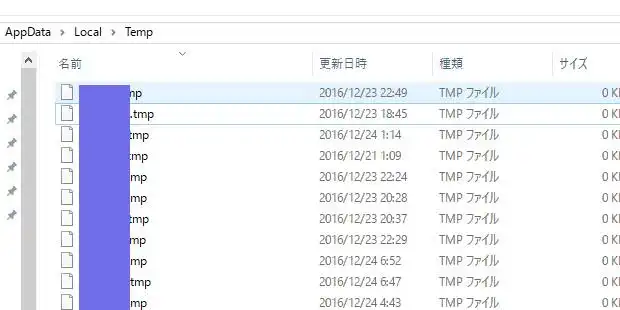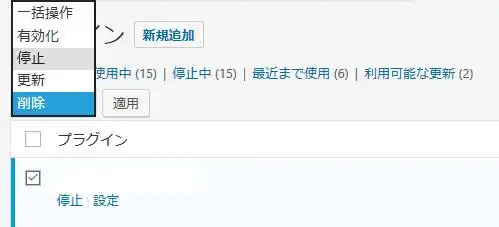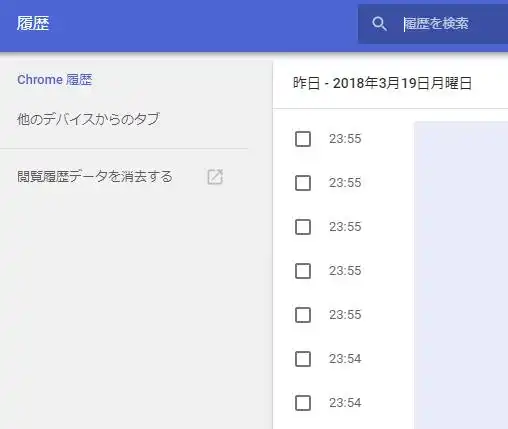お使いのパソコンで、Microsoft(マイクロソフト)のオペレーティングシステムである、
「Windows 11」(ウィンドウズイレブン)や「Windows 10」(ウィンドウズテン)を使用されている際に、
「ドキュメント」や「ピクチャ」「アドレス帳」といった個人用の特殊フォルダーに保存されていたデータを、
間違えて削除してしまった場合、どのようにすれば復元することができる?という疑問について解説いたします。
Windows 11や10の個人用フォルダーからデータを失った時の復元方法
まず、WindowsにはmacOSと同じく、ファイルを削除した際にいったん別の場所へ履歴を残す、
「ごみ箱」(Recycle Bin)のフォルダーが設置されています。
デスクトップからごみ箱を開いて、一覧から必要なファイルやフォルダーを選択します。
表示が消えた分のファイルを選択して右クリックで「元に戻す」と操作すると、以前の個人用フォルダー、
または通常のフォルダーなどの保存したディレクトリの中に、元のファイルが復元されます。
もし、パソコンや補助記憶装置自体が壊れて、ファイルが開けなくなった時は、
専門業者のデータリカバリーサービスに出して、機器の内部から抽出してもらうこともできます。
ドキュメントやピクチャ、アドレス帳のデータをコピーするには?
またWindows 8・8.1と同じくWindows 11または10には、コントロールパネルにあります「ファイル履歴」という、
ドキュメントやピクチャ、アドレス帳、ビデオ、お気に入り、ミュージックなどの個人用フォルダーにある、
データのコピーによる、バックアップと復元用のサービス機能が搭載されています。
こちらを事前に、外付けHDD・ポータブルハードディスクか外付け用のRAIDを、
パソコンにUSB接続して、設定をオンにしてデータのバックアップを取っておください。
データを失った際、「個人用ファイルの復元」から必要なフォルダーを選択します。
そして、逆時計回りの矢印ボタン「元の場所に復元します。」を押す手順で、
以前のフォルダーの場所に復旧させることができます。
コントロールパネルのバックアップと復元の機能を設定
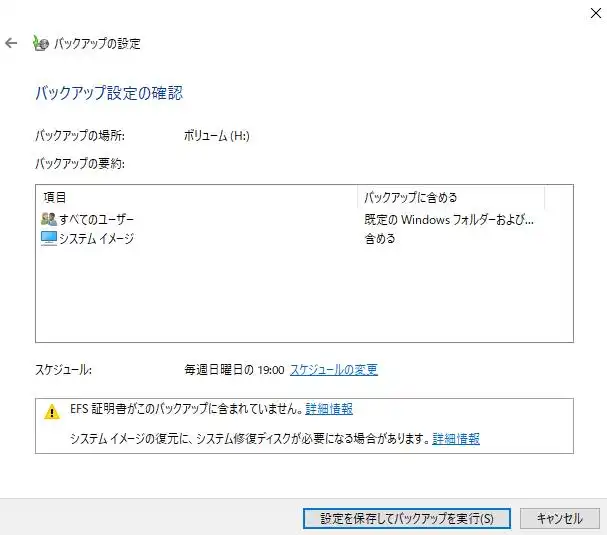
次にWindows 11またはWindows 10には、コントロールパネルに、
「バックアップと復元(Windows7)」という、OSのイメージバックアップの機能が付いています。
外付けHDDまたはRAID、増設のハードディスクなどを用意して、
「バックアップの設定」画面で、そのボリュームを選択して「次へ」を押します。
「自動選択」を選んで「次へ」→「設定を保存してバックアップを実行」で、データを保管できます。
ほか、左上のメニューにある「システム修復ディスク」も作成しておくと、
いざという時にWindows 11ないし10の機能も、すぐに復旧ができます。
またWindowsで発生した障害をトラブルシューティングの機能で回復する方法については、こちらの解説ページにて。
回復用のディスクを作成しておけば、いざという時のOSの破損の際に修復を行うのに役立ちます。
クラウドストレージのフォルダーからデータを取り出す
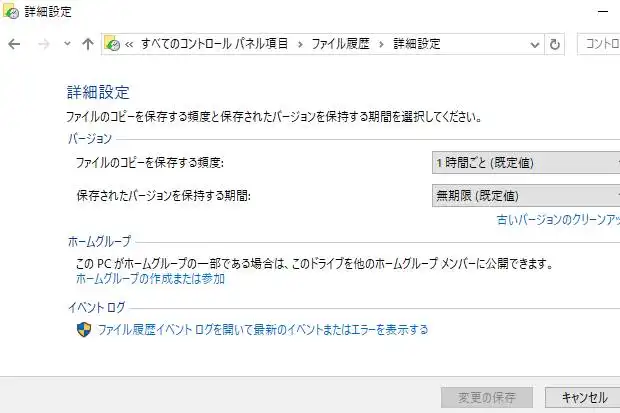
次に、クラウドストレージサービス(cloud storage)のOneDrive(ワンドライブ)を使用して、
パソコンのOneDriveフォルダーと同期の設定をしておくと、ネットワークに自動でバックアップされた、
Windows内の対象の個人用フォルダーの内部にあったファイルを復旧することもできます。
また、Google Chrome(グーグルクローム)といったクラウドサービスも、
同じように専用のフォルダーと同期して、自動でデータのバックアップができます。
また外付けのRAIDに、上記と同じくファイル履歴の機能や、
もしくは自動差分更新のバックアップソフトを使ってデータを保存することで、
物理障害・論理障害の両方への安全対策として、ファイルをサルベージすることもできます。
あるいは、パソコン修理サポート店やデータ復旧サービスの会社で、
ローカルディスクから開けないファイルの救出をしてもらうこともできます。
失った拡張子をデータ復元ソフトウェアで修復する手法とは?
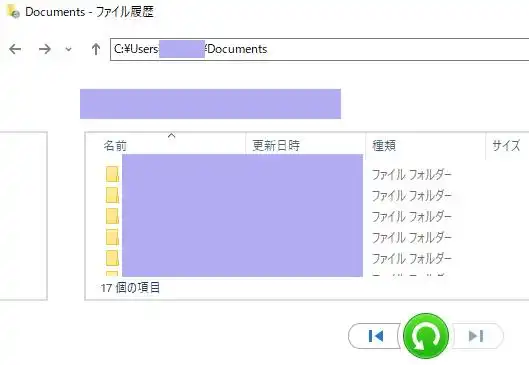
次に、バックアップしたファイルがどこにもない状態の場合は、おすすめのツールとしまして、
「救出データ復元」といった、市販のデータ復元ソフトを使う手法もあります。
パソコンのCドライブ(ローカルディスク(C:)に、ドライブスキャンする時には、
残っているデータの痕跡の上書きを防ぐため、DVDまたはUSBブートでソフトウェアを起動してください。
そして、Windowsのパソコンに搭載されたSSDまたはHDDにドライブスキャンをかけて、
まだ残っている可能性のあるデータの痕跡から、修復を試みる手法が使えます。
データリカバリーのサービスでウィンドウズのPCから復旧をしてもらう
一方で、ウィンドウズのPCにあるドキュメントやピクチャ、アドレス帳といった独自の特殊フォルダーは、
特に上書き更新の回数が多くなるCドライブ(プライマリ・パーティション)に保管されています。
そのため、Dドライブや外付けHDDと比べて「Windows(C:)」の領域は、OSのアップデートなどで、
プラッタに残留しているデータの痕跡もその分、上書きされやすくなる点があります。
そのため、なるべく確実に、Windows 11ないし10の専用フォルダーの内部のファイルを元に戻すには、
やはり専門事業のデータ復旧サービスへ問い合わせて、見てもらわれることをおすすめします。